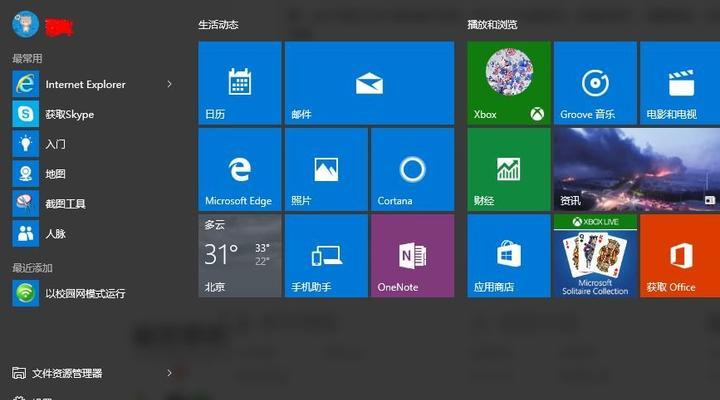在使用Windows10操作系统的过程中,有时候会遇到错误代码0xc0000f,这会导致电脑无法正常启动。这种情况下,我们需要采取一些有效的修复方法来解决问题。本文将介绍一些解决Win10电脑错误代码0xc0000f的有效方法,帮助用户恢复电脑的正常启动。
一、检查硬件连接是否松动
如果遇到错误代码0xc0000f,首先需要检查电脑硬件连接是否松动。长时间使用电脑后,有时候硬件连接会出现松动的情况,导致电脑无法正常启动。我们可以检查硬盘、内存条等硬件是否牢固连接。
二、修复引导文件
错误代码0xc0000f可能是由于引导文件损坏引起的。我们可以通过修复引导文件来解决这个问题。具体步骤为:
1.使用Win10安装盘进入“恢复环境”。
2.选择“故障排除”->“高级选项”->“命令提示符”。
3.在命令提示符窗口中输入“bootrec/fixmbr”,然后按下回车键。
4.接着输入“bootrec/fixboot”,再次按下回车键。
5.输入“bootrec/rebuildbcd”,按下回车键。
6.重启电脑,看是否能够正常启动。
三、使用系统还原
如果修复引导文件无效,我们可以尝试使用系统还原来解决问题。系统还原可以将电脑恢复到之前的一个可用的状态。具体步骤为:
1.使用Win10安装盘进入“恢复环境”。
2.选择“故障排除”->“高级选项”->“系统还原”。
3.选择一个可用的还原点,按照提示进行还原操作。
4.等待还原完成后,重启电脑,查看是否能够正常启动。
四、修复硬盘错误
有时候错误代码0xc0000f是由于硬盘错误引起的。我们可以使用Windows自带的磁盘工具来修复硬盘错误。具体步骤为:
1.使用Win10安装盘进入“恢复环境”。
2.选择“故障排除”->“高级选项”->“命令提示符”。
3.在命令提示符窗口中输入“chkdskC:/f”,其中C为系统安装盘的驱动器号。
4.按下回车键后,系统会自动检查并修复硬盘错误。
5.完成后,重启电脑,查看是否能够正常启动。
五、重新安装操作系统
如果以上方法都无效,我们可以考虑重新安装操作系统。重新安装操作系统可以清除所有的错误文件和设置,使电脑恢复到初始状态。具体步骤为:
1.使用Win10安装盘进入“恢复环境”。
2.选择“安装现有系统”->“自定义”。
3.在分区界面中选择之前安装操作系统的分区,并进行格式化。
4.完成格式化后,选择该分区进行操作系统的重新安装。
5.按照安装向导的提示完成重新安装操作系统的过程。
六、联系专业技术支持
如果以上方法都无法解决错误代码0xc0000f问题,建议联系专业技术支持。他们可能会有更高级别的修复方法来解决问题。
当Win10电脑出现错误代码0xc0000f时,我们可以通过检查硬件连接、修复引导文件、使用系统还原、修复硬盘错误、重新安装操作系统等方法来解决问题。如果问题仍然存在,建议寻求专业技术支持。希望本文提供的方法可以帮助用户解决Win10电脑启动错误0xc0000f的问题,恢复电脑的正常使用。
解决Win10电脑启动错误代码0xc0000f的方法
当我们在启动Win10电脑时,突然出现错误代码0xc0000f的情况,这意味着操作系统无法正确加载,给我们带来了困扰。本文将为您介绍如何修复Win10电脑错误代码0xc0000f,让您的电脑恢复正常运行。
1.检查硬盘连接:确保硬盘连接正常,没有松动或损坏的线缆,以免影响系统的正常加载。
2.检查引导顺序:在BIOS设置中检查引导顺序是否正确,确保系统从硬盘而不是其他设备启动。
3.使用Windows安装盘修复:将Windows安装盘插入电脑,选择“修复你的计算机”,然后按照提示进行修复操作。
4.重建启动记录:在命令提示符下输入bootrec/fixmbr和bootrec/fixboot命令,重新构建启动记录以修复错误代码0xc0000f。
5.检查磁盘错误:在命令提示符下输入chkdsk/r命令,扫描并修复磁盘上的错误,以恢复系统的正常加载。
6.使用系统还原:如果您之前创建了系统还原点,可以尝试使用系统还原来恢复系统到之前正常工作的状态。
7.修复启动配置数据:在命令提示符下输入bcdedit/exportC:\BCD_Backup、c:、cdboot、attribbcd-s-h-r、renc:\boot\bcdbcd.old、bootrec/rebuildbcd命令,修复启动配置数据。
8.更新驱动程序:更新硬件驱动程序可以解决某些与启动相关的问题,访问厂商网站下载最新的驱动程序进行安装。
9.使用系统恢复功能:如果上述方法都无法修复错误代码0xc0000f,可以尝试使用系统恢复功能来重装操作系统,但请确保备份重要文件。
10.找专业技术支持:如果您对电脑操作不熟悉或不愿意冒风险,可以寻求专业技术支持人员的帮助来修复错误代码0xc0000f。
11.防止类似问题发生:定期备份重要文件,保持系统和驱动程序的更新,避免下载不可靠的软件和文件,以预防类似问题的发生。
12.使用第三方工具修复:有一些第三方工具可以帮助修复启动问题,如EasyBCD、Dual-bootRepair等,您可以尝试使用它们来解决错误代码0xc0000f。
13.恢复到出厂设置:如果您的电脑仍然无法修复错误代码0xc0000f,可以考虑恢复到出厂设置,将系统恢复到初始状态。
14.避免硬件故障:错误代码0xc0000f也可能是由于硬件故障引起的,定期清洁电脑内部,并确保硬件的正常工作。
15.寻求专业帮助:如果您尝试了以上所有方法仍无法解决错误代码0xc0000f,建议寻求专业电脑维修人员的帮助来排除问题。
当我们遇到Win10电脑错误代码0xc0000f时,不必慌张,可以按照本文介绍的方法逐步进行排查和修复。重要的是要耐心和细心,根据具体情况选择合适的解决方法。最重要的是保持系统和驱动程序的更新,并定期备份重要文件,以防止类似问题的发生。如果遇到实在解决不了的情况,还是请专业技术人员的帮助是明智之举。